آموزش ترجمه پلاگین و قالب وردپرس
وردپرس، محبوب ترین سیستم مدیریت محتوای جهان، اکنون حدود ۴۰ درصد مجموع وبسایت های جهان را در سیطره خود دارد. این روند صعودی هر سال ادامه دارد و به نظر می رسد که وردپرس قصد توقف ندارد. این در حالی است که سرسخت ترین رقیب آن، جوملا تنها ۲.۶ درصد بازار وبسایت های جهان را […]
شنبه, 25 بهمن 1399, 09:55 قبل از ظهر
وردپرس، محبوب ترین سیستم مدیریت محتوای جهان، اکنون حدود 40 درصد مجموع وبسایت های جهان را در سیطره خود دارد. این روند صعودی هر سال ادامه دارد و به نظر می رسد که وردپرس قصد توقف ندارد. این در حالی است که سرسخت ترین رقیب آن، جوملا تنها 2.6 درصد بازار وبسایت های جهان را در اختیار دارد و این رقم نسبت به سال قبل آن حدود 0.3 درصد کاهش نشان می دهد. در چنین بازار دلپذیری می توان با ترجمه پلاگین وردپرس و البته ترجمه قالب وردپرس علاوه بر کمک به گسترش بهتر زبان فارسی، درآمد مناسبی نیز از این طریق کسب کرد. ادامه مطلب را با ما همراه باشید.
پلاگین و قالب وردپرس
وردپرس یک سیستم مدیریت محتوا است. این سیستم علاوه بر امکاناتی که جهت سهولت ارتباط با وبسایت در بخش مدیریت در اختیار شما می گذارد، ابزارهایی نظیر قالب و افزونه نیز به شما ارائه می دهد.
قالب وردپرس
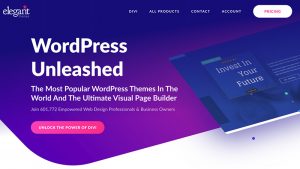
قالب یا پوسته وردپرس همان طور که از نام آن پیدا است، در هیئت یک روکش ظاهری برای وبسایت شما عمل می کند. مخاطب وبسایت تنها قادر به دیدن قالب و امکانات آن است. قالب های مختلف وردپرس ممکن است رایگان یا دارای هزینه باشند. البته بیشتر قالب های حرفه ای دارای هزینه هستند.
این قالب ها معمولاً به زبان انگلیسی موجود هستند. افراد با زبان های مختلف باید ترجمه قالب وردپرس را انجام دهند تا بتوانند از آن استفاده کنند. این کار برای زبان هایی که از سمت چپ به راست نوشته می شوند، اندکی ساده تر است اما برای زبان های راست به چپ همچون فارسی و عربی مقداری متفاوت خواهد بود.
پلاگین وردپرس

پلاگین، افزایه یا افزونه وردپرس به ابزارهایی گفته می شود که به تکامل هرچه بیشتر وردپرس کمک می کنند. این ابزارها یا برنامه های کوچک، رشته ای از کدها هستند که به تنهایی هیچ قابلیتی ندارند و برای بهتر کردن سهولت استفاده از وردپرس نوشته و طراحی می شوند.
برخی از معروف ترین این پلاگین ها یوست سئو (Yoast SEO)، ووکامرس (WooCommerce) و المنتور (Elementor) هستند که به ترتیب برای بهبود سئوی وبسایت، ایجاد فروشگاه و طراحی ساده صفحات وبسایت مورد استفاده قرار می گیرند. وردپرس بدون افزونه های مختلف نیز به راحتی کار می کند اما این افزونه ها هستند که کار را برای شما ساده تر می کنند.
همچنین توسط طراحی یا ویرایش این افزونه ها به سادگی می توانید ظاهر و امکانات متفاوتی به وبسایت وردپرسی خود اضافه کنید.
اما همان طور که اشاره شد، بیشتر افزونه ها و قالب های مطرح به زبان انگلیسی هستند و نیاز به ترجمه دارند. سیستم مدیریت محتوای وردپرس ترجمه شده و به زبان فارسی در اختیار همگان قرار دارد اما اگر خواهان چاشنی های متفاوتی که افزونه و قالب به وبسایت شما می بخشند هستید، نیاز به ترجمه پلاگین وردپرس دارید که در ادامه مورد بحث قرار می دهیم.
ترجمه قالب وردپرس
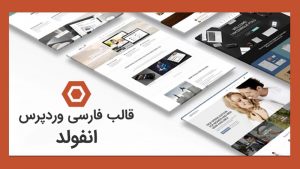
بستگی به نوع قالب و پلاگین دارد اما معمولاً ترجمه قالب وردپرس دشوارتر بوده و نیازمند تسلط و زمان بیشتری است. یکی از دلایل آن این است که خود قالب ها دارای پلاگین های متفاوتی و مختص خود هستند.
احتمالاً برای شما هم پیش آمده که به یک وبسایت وردپرسی سر بزنید و متوجه شوید که برای مثال فرم ثبت نام یا عنوان برخی دکمه های وبسایت ترجمه نشده و به زبان انگلیسی است. شاید هم واژه های نامأنوسی در آن پیدا می شود. این مشکلات از عدم تسلط مترجم قالب یا فراموش کردن برخی از آن نشأت می گیرد.
ترجمه قالب و پلاگین یک پروسه زمان بر و تخصصی است و تنها نیاز به دانش انگلیسی نیست. باید با برخی الفبای اولیه کدنویسی نیز آشنایی داشته باشید. البته می توان ترجمه قالب را به صورت گروهی انجام داد. کاری که ما در اینجا انجام خواهیم داد. برای مثال ممکن است درک مطلب و دانش شما در زمینه زبان انگلیسی خوب باشد اما از کدنویسی اطلاع نداشته باشید. شاید هم دانش کدنویسی خوبی دارید اما با واژه های خاص زبان انگلیسی میانه خوبی ندارید. اینجاست که کار گروهی به فریاد همه می رسد.
ترجمه قالب وردپرس از وبسایت وردپرس
برای ترجمه قالب وردپرس مسیرهای متفاوتی وجود دارد که به مرور و در مطالب متفاوتی سعی خواهیم کرد همه آنها را پوشش دهیم اما در این مطلب به ساده ترین و محبوب ترین روش آن خواهیم پرداخت که ترجمه توسط وبسایت وردپرس است.
قالب های مختلفی برای وردپرس طراحی شده است. برخی از آنها در مخزن وردپرس موجو.د است و برخی از محبوب ترین و جذاب ترین قالب ها را نیز نمی توان در مخزن وردپرس پیدا کرد و برای مثال باید به وبسایت های واسطه ای نظیر تم فارست (ThemeForest) مراجعه کرد. در این مطلب روی ترجمه قالب های موجود در مخزن وردپرس تمرکز خواهیم داشت.
ثبت نام در وبسایت وردپرس
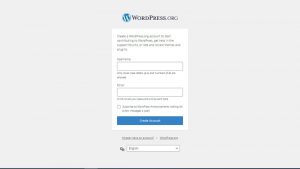
برای ترجمه قالب وردپرس ابتدا باید از طریق سایت wordpress.org ثبت نام کنید. پس از اینکه ثبت نام شما تکمیل شد، لینکی به آدرس ایمیل شما فرستاده می شود. وقتی روی این لینک کلیک کنید، به صفحه ای وارد می شوید که از شما خواسته می شود که رمز عبوری برای حساب خود تعیین کنید. پس از وارد کردن یک رمز عبور قدرتمند، روی دکمه آبی انتهای صفحه کلیک کنید تا به صفحه اول وبسایت وردپرس فرستاده شوید. اگر قبلاً ثبت نام کرده اید، در سایت wordpress.org ایمیل (یا نام کاربری) و رمز عبور خود را وارد کرده و به وبسایت وارد شوید یا اصطلاحاً «لاگین کنید».
اکنون شما عضوی از وبسایت وردپرس هستید و می توانید ترجمه های خود را پیشنهاد دهید و منتظر تأیید نهایی بمانید. برای ترجمه انواع قالب هایی که در مخزن وردپرس موجود است، به سایت wordpress.org مراجعه کنید و از منو وارد بخش themes (پوسته ها) شوید. اکنون می توانید قالب مورد نظر خود را از لیست موجود یا از باکس جستجو پیدا کنید و روی آن کلیک کنید. اگر برخی تصاویر و بخش های وبسایت قابل رؤیت نیست، پیشنهاد می کنیم فیلترشکن خود را روشن کنید.

یافتن بخش مورد نیاز جهت ترجمه
اکنون صفحه اطلاعات قالب به شما نمایش داده می شود. در سمت راست و اواسط این صفحه بخشی با عنوان (Translations) موجود است. درست در زیر این بخش دکمه ای وجود دارد که با کلمه (Translate) شروع شده و در ادامه نیز نام قالب نوشته شده است. برای مثال در صفحه مربوط به قالب «Astra» دکمه (Translate Astra) قابل رؤیت است. کافی است روی آن کلیک کنید تا به صفحه ترجمه های قالب ارجاع داده شوید.
در این صفحه شاهد یک جدول سه ستونه خواهید بود که سرتیترهای آن (Locale)، (Stable) و (Waiting/Fuzzy) هستند. ستون اول یا (Locale) اسامی زبان های قالب است. ستون دوم یا (Stable) مربوط به درصد پیشرفت ترجمه قالب در زبان های مربوطه است. برای مثال در قالب (Astra) این میزان 75 درصد است. ستون سوم یا (Waiting/Fuzzy) نیز مربوط به ترجمه های بی کیفیت یا در انتظار تأیید است. اگر ترجمه شما دارای مشکل باشد، در این لیست قرار می گیرد. همچنین هر ترجمه ای بلافاصله به این لیست اضافه می شود و در صورت تأیید به درصد ترجمه قالب در ستون (Stable) افزوده خواهد شد.
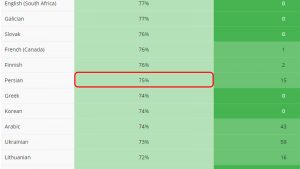
برای ترجمه قالب وردپرس کافی است در ستون (Stable) و مقابل زبان فارسی (Persian) روی عدد آن کلیک کنید. برای مثال در قالب (Astra) روی عدد 75% کلیک می کنیم. برای پیدا کردن ساده زبان فارسی می توانید از کلید میانبر (Ctrl+F) در ویندوز و (Command+F) در مک استفاده کنید. همچنین اگر روی عبارت (Locale) در سرزبانه آن یک بار کلیک کنید، لیست زبان ها به ترتیب الفبا نمایش داده می شود.
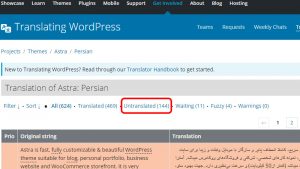
در صفحه باز شده به باکس های مختلفی دسترسی خواهید داشت. ابتدا باید از بالای این صفحه روی دکمه (Untranslated) به معنی «ترجمه نشده» کلیک کنید. بدین ترتیب بخش هایی از قالب که هنوز ترجمه نشده است، به شما نمایش داده خواهد شد.
در این بخش جدولی به شما نمایش داده می شود که شامل 4 ستون است. 2 ستون اصلی آن دارای عناوین (Original string) و (Translation) هستند. مورد اول همان متن اصلی و زبان انگلیسی است. مورد دوم نیز به معنی ترجمه است. از آنجایی که ما به بخش (Untranslated) یا «ترجمه نشده ها» مراجعه کرده ایم، ستون (Translation) خالی است و متنی ندارد.
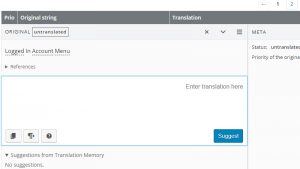
اگر هنوز در وبسایت ثبت نام نکرده اید، یا به وبسایت وارد نشده اید، متنی با عنوان (You have to log in to add a translation) به شما نمایش داده می شود. معنی آن این است که «جهت افزودن ترجمه باید به وبسایت وارد شوید». در صورتی که به وبسایت وارد شده باشید، جمله (Double-click to add) را مشاهده خواهید کرد. معنی آن این است که «برای افزودن ترجمه دو بار کلیک کنید».
پیشنهاد ترجمه و انتظار
وقتی روی باکس خالی دو بار کلیک کنید، به صفحه ای جدید ارجاع داده می شوید که متن انگلیسی در بالای آن نوشته شده و یک باکس نیز جهت نوشتن پیشنهاد ترجمه شما وجود دارد. کافی است ترجمه عبارت را نوشته و روی دکمه آبی (Suggest) به معنی «پیشنهاد» کلیک کنید.
اکنون پیشنهاد ترجمه شما برای این جمله یا عبارت در انتظار تأیید خواهد بود. هنگامی که تأیید شد، برای همگان با نام کاربری شما قابل رؤیت است.
دقت کنید ترجمه عبارت های ساده باید با دقت انجام شود. همچنین گاهی اوقات برخی عبارات دارای کاراکترهای متغیرساز همچون (%s) است که باید عیناً وارد شوند. در غیر این صورت ترجمه قالب وردپرس شما تأیید نخواهد شد. اگر از ترجمه بخشی اطمینان ندارید، آن را به افرادی بسپارید که تجربه بیشتری از شما دارند.
ترجمه پلاگین وردپرس

مسیر ترجمه پلاگین وردپرس بسیار شبیه ترجمه قالب وردپرس است. باید ابتدا در وبسایت ثبت نام کرده یا در صورت ثبت نام قبلی، به وبسایت وارد شوید. این مراحل در بخش قبلی مفصل توضیح داده شده است. اکنون به سایت wordpress.org بخش plugins (افزونه ها) مراجعه کنید تا لیست پلاگین های موجود در مخزن وردپرس به شما نمایش داده شود.
انتخاب پلاگین و یافتن بخش مورد نیاز
پلاگین مورد نظر خود را از لیست انتخاب کنید یا از طریق باکس جستجو پیدا کنید. روی علامت یا آیکون پلاگین کلیک کنید تا به صفحه مورد نظر پلاگین ارجاع داده شوید. در این صفحه توضیحات کاملی از افزونه وجود دارد.
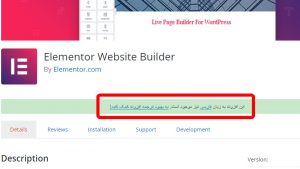
اگر به وبسایت وارد شده باشید، در بالای تمام توضیحات یک باکس سبزرنگ وجود دارد. در این باکس یکی از دو عبارت (این افزونه هنوز به فارسی ترجمه نشده است. به ترجمه افزونه کمک کنید!) یا (این افزونه به زبان فارسی نیز موجود است. به بهبود ترجمه افزونه کمک کنید!) نوشته شده است. در هر صورت می توانید روی عبارت (به بهبود ترجمه افزونه کمک کنید!) کلیک کرده و به صفحه ترجمه عبارات پلاگین وارد شوید.
در این صفحه یک جدول رنگی شامل 6 ستون وجود دارد. ستون اول یا (Stable) لیست تمام زبان هایی است که افزونه به آنها ترجمه شده است.
ستون دوم و سوم (Development) و (Development Readme) هستند. این دو ستون برای ترجمه بخش های در حال توسعه افزونه هستند و شما سر و کاری با آنها نخواهید داشت.
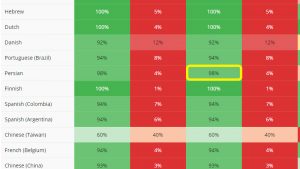
ستون سوم که هدف ترجمه شما است، با عنوان (Stable) قابل رؤیت است. بنابراین برای ترجمه پلاگین وردپرس از مقابل زبان فارسی و از ستون (Stable) روی درصد پیشرفت ترجمه کلیک کنید. هنگامی که بیش از 90 درصد ترجمه این بخش به اتمام برسد، نسخه نهایی فارسی این افزونه منتشر می شود. بنابراین جهت ترجمه پلاگین وردپرس باید تمرکز شما روی این ستون باشد.
عنوان ستون چهارم (Stable Readme) است. ترجمه هایی که در این ستون وارد می شوند، بلافاصله قابل رؤیت هستند اما بعداً به احتمال زیاد تغییر خواهند کرد. شما نیازی به اعمال تغییرات در این بخش ندارید.
ستون نهایی نیز همانند قالب ها دارای عنوان (Waiting/Fuzzy) است. این بخش تعداد ترجمه های نادرست، نامفهوم یا در انتظار تأیید را نشان می دهد.
ترجمه بخش های ترجمه نشده پلاگین
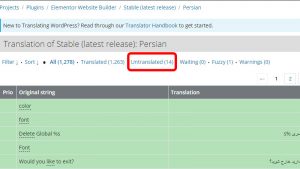
بنا به توضیحات گفته شده، در مقابل زبان فارسی روی درصد نوشته شده در ستون (Stable) کلیک کنید. برای مثال در افزونه (Elementor) می بینیم که این عدد برای زبان فارسی 98% است. روی این عدد کلیک می کنیم تا به صفحه ترجمه عبارات و جملات قالب دسترسی پیدا کنیم.
مانند ترجمه قالب، در ترجمه پلاگین وردپرس نیز دکمه هایی در بالای این صفحه قابل رؤیت است. روی دکمه (Untranslated) کلیک کنید تا به عبارت هایی که ترجمه نشده اند دسترسی پیدا کنید.
پیشنهاد ترجمه و انتظار تأیید

در ستون (Translation) روی باکس خالی دو بار کلیک کنید تا به صفحه جدیدی منتقل شوید. در بالای صفحه عبارت انگلیسی قرار دارد و در پایین عبارت نیز یک باکس برای نوشتن ترجمه شما موجود است. ترجمه خود را با رعایت نکاتی که در بخش ترجمه قالب وردپرس توضیح دادیم وارد کرده و روی دکمه آبی (Suggest) به معنی «پیشنهاد» کلیک کنید.
اکنون ترجمه شما دریافت شده و در لیست تأیید ترجمه قرار خواهد گرفت. به همین سادگی بخشی از پروژه ترجمه قالب و افزونه های وردپرس به زبان فارسی را به دوش گرفتید.
راهکارهای دیگر ترجمه و درخواست ترجمه پلاگین و قالب
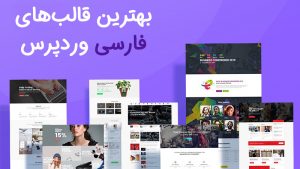
در این مطلب تنها روش ترجمه قالب با استفاده از وبسایت وردپرس را با شما در میان گذاشتیم. در مطالبی جداگانه به ترجمه قالب وردپرس و ترجمه پلاگین وردپرس از طریق افزونه و نرم افزارهای مخصوص نیز خواهیم پرداخت.
همچنین اگر به هیچکدام از مواردی که در این مطلب اشاره شد آشنایی ندارید و مایل هستید پلاگین یا قالبی را ترجمه کنید، کافی است درخواست ترجمه پلاگین و قالب خود را برای ما ارسال کنید و ما در اسرع وقت آن را برای شما انجام خواهیم داد.
برای شوع ترجمه قالب و پلاگین های وررپرسی که در مخزن وردپرس قرار گرفته اند، ایتدا باید در سایت wordpress.org ثبت نام کنید.
شما از طریق گروه تلگرامی میتاپ وردپرس فارسی میتوانید با دیگر اعضا در ارتباط باشید، پلاگین و قالب ها در این گروه لیست شده اند.
اگر پلاگینی کاربردی باشد و در گروه میتاپ فارسی مطرح کنید، پس از تایید در لیست قرا ر میگیرد و اعضا پلاگین یا قالب را ترجمه میکنند.